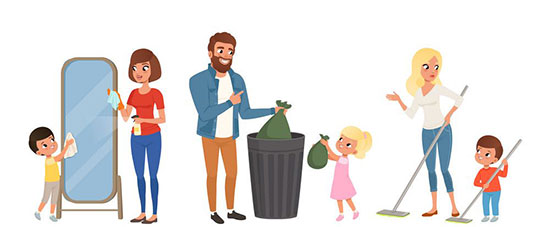Instrucciones paso a paso para conectar un robot aspirador Xiaomi a tu teléfono
El robot aspirador de Xiaomi se puede conectar a un teléfono o a un ordenador para controlarlo de forma remota. Este modo de gestión es especialmente adecuado para aquellos que no tienen suficiente tiempo para las tareas del hogar. Usando la aplicación instalada, puede cambiar rápidamente la configuración, ver estadísticas de trabajo y determinar otras acciones de la unidad. El funcionamiento del dispositivo se sincroniza con un teléfono inteligente al conectarse a una red Wi-Fi doméstica.
Instrucciones generales de trabajo.
Los dispositivos inteligentes de la marca Xiaomi están diseñados para facilitar la vida cotidiana y minimizar los costos de limpieza para los propietarios de viviendas. Los robots aspiradores de nueva generación funcionan tanto con sistemas Android como iPhone.
Configuración de la interacción con la base de carga
El primer paso para configurar su robot aspirador es establecer la relación entre el cargador y el aspirador.
Lista de verificación de configuración de interacción:
| existencias | Resultado |
| Conexión de la estación de acoplamiento a la red | Ilumina la base, decora los cables con dispositivos especiales. |
| Instalación correcta | En el campo, cuando la aspiradora se acerca a la estación, no debe haber obstáculos, obstáculos en forma de cuerdas, objetos varios |
| Indicación | Cuando se conecta a la red, las siguientes bombillas se encienden en la carcasa base: blanco, amarillo, rojo. El blanco indica carga completa, el amarillo indica un estado medio de carga, el rojo indica una caída de carga del 20 %. |
conexión wifi
Para trabajar necesitas una aspiradora incluida y un teléfono con Bluetooth, Wi-Fi, GPS habilitado. En un teléfono con una plataforma ios o android, debe instalar una aplicación especial utilizando un servicio adecuado.

Operación del dispositivo
El funcionamiento del dispositivo se inicia a través de un programa especial Mi Home. En el programa, después de la etapa de registro, debe marcar la casilla junto al elemento "Permitir el acceso de la aplicación a la ubicación".
Esto es necesario para que la aplicación se comunique con un servidor especial y redirija comandos especiales.
Cómo sincronizar con un dispositivo móvil paso a paso
La aplicación supone un trabajo exitoso con diferentes plataformas. Para configurar su técnica, debe seguir las instrucciones cuidadosamente. Trabajar con iPhone:
- Después de registrarse en la aplicación Mi Home, debe iniciar sesión en la cuenta creada. El registro implica ingresar un nombre de usuario, confirmar una contraseña y conectarse a un número de teléfono.
- En el menú de la aplicación instalada, debe seleccionar el elemento especial "agregar dispositivo". La pantalla del teléfono mostrará una lista. Utilice los botones de paginación para seleccionar un modelo y poner una "marca de verificación". Aparece un icono de aspiradora en el escritorio de la aplicación. Si el modelo no se encuentra en la lista, debe ingresarse manualmente, copiando completamente el nombre del pasaporte del dispositivo.
- En el panel de vacío, debe presionar y mantener presionados los botones del medio del cuerpo durante 2-3 segundos. Esto restablecerá la configuración de Wi-Fi establecida anteriormente.
- Después de eso, en el alcance, debe ingresar el nombre de la red Wi-Fi y la contraseña.
- Cuando los dispositivos se sincronizan con éxito, el panel superior del teléfono mostrará un símbolo de aspiradora. Al mismo tiempo, un indicador especial en el cuerpo de la aspiradora puede encenderse.
¡Referencia! El trabajo con android se lleva a cabo en el mismo orden que con ayos. Para descargar en la plataforma Android, use Play Market.

Cómo manejar la limpieza
Después de una sincronización exitosa, puede comenzar a trabajar en el ajuste y la configuración de parámetros. En la plataforma ios para iphone, la sincronización es más rápida que en la plataforma Android. Después de recibir información sobre una conexión exitosa, la configuración se guarda, no necesita ingresarla nuevamente.
El comando de limpieza aparece en la pantalla del teléfono:
- "Limpiar". Este es un módulo de configuración de órdenes de limpieza. La configuración avanzada del módulo lo ayudará a establecer los parámetros requeridos.
- "Doc". Es la función para devolver la aspiradora a la estación de carga si el programa de limpieza ha terminado antes de tiempo o necesita ser interrumpido.
- "Temporizador". La configuración de los valores del temporizador le permite programar el aparato para que funcione en determinados días y horas.
- "Modo de limpieza". Un conjunto de cuatro modos seleccionables marcando. Los modos difieren en la intensidad de la limpieza, el uso del mapa de movimiento.
- Control a distancia. Este es un módulo que cambia la aspiradora a limpieza manual.
- "Preocuparse".El módulo asume la recopilación de estadísticas sobre el desgaste de la batería y los mecanismos incorporados de la aspiradora.
Los módulos ayudan a administrar estadísticas y establecer parámetros básicos. La organización de la limpieza con la implementación de modos personales se lleva a cabo de acuerdo con pasos específicos:
- Configuración de coordenadas. Tras el lanzamiento exitoso de la aplicación, al presionar el icono de la aspiradora se muestra el plano de planta. La base de carga se encuentra en las coordenadas 25500 y 25500.
- La versión de prueba se indica con la palabra "FLOW". En el módulo, es necesario configurar la duración de la limpieza de "Cuándo" a "Entonces".
- El último paso es definir las coordenadas del movimiento. Para comprender cómo se ve el sistema de coordenadas en una habitación en particular, se recomienda establecer diferentes valores y observar los movimientos del dispositivo.
Una pared virtual o los límites del área de limpieza se instalan por separado. Para la designación, debe encontrar el elemento "limpiar el área del maletero" e ingresar las coordenadas. La última tarea es establecer el número de limpiezas. La ventana que se abre le ayuda a seleccionar el valor de limpieza, de 1 a 3.
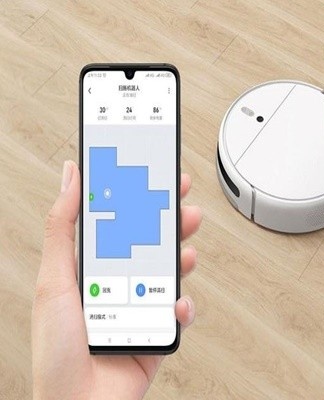
¡Información! Es importante seguir la secuencia. La segunda coordenada debe ser significativamente mayor que la primera, de lo contrario, el dispositivo no comenzará a moverse.
Opciones adicionales para aspiradoras robóticas Xiaomi
La configuración de aspiradoras robóticas con el sistema operativo de escritorio le permite instalar paquetes de voz en ruso. Esta es una característica adicional que los desarrolladores no proporcionan en la versión oficial del dispositivo.
En este caso, en el campo requerido, debe ingresar la dirección IP y el nombre del modelo de la aspiradora.Después de iniciar la utilidad, deberá reinstalar la aplicación y repetir las instrucciones paso a paso.
Resolver problemas comunes
Para muchos usuarios, el principal problema es configurar el dispositivo, conectarlo o sincronizarlo con un teléfono inteligente. Las dificultades potenciales están asociadas con diferentes fabricantes de robots aspiradores y teléfonos. En cada uno de los dispositivos, puede surgir un problema determinado, que debe resolverse en estricta conformidad con el protocolo del dispositivo. Si la aspiradora no se conecta a la red Wi-Fi, debe encontrar la causa. Pueden ser varios:
- la aspiradora no es compatible con Wi-Fi;
- problemas en la aplicación;
- el tráfico móvil está habilitado.
Para resolver este problema, debe reinstalar la aplicación, restablecer la configuración de Wi-Fi en el cuerpo de la aspiradora presionando dos botones.
Para que el tráfico no limite el funcionamiento en línea de la aspiradora, solo necesita conectarse a la red Wi-Fi abierta y desmarcar la casilla "datos móviles" en la pantalla del teléfono.
Si hay algún problema con la aplicación, se requiere un ajuste fino. A menudo, cuando inicia sesión en su cuenta, el escritorio muestra un "error no reconocido" o "no se puede iniciar sesión". Para controlar completamente el robot, se requiere la inicialización de la cuenta, por lo que el problema debe resolverse.

2 formas de resolver:
- Descargando una aplicación VPN especial en su teléfono. Esta técnica permite "engañar" a los servidores para que cambien de región. Si no puede iniciar sesión en su cuenta después de activar la VPN, debe intentar volver a cargar la configuración de la VPN, ya que la región cambia cada vez que activa la aplicación.
- Cambio de región en la aplicación "Mi Home".A menudo, la posición "China continental" se muestra en la pantalla, pero se produce un error al conectarse al servidor, por lo que debe cambiar la región de residencia a cualquier región de la lista desplegable cuando seleccione.
Un error de aplicación cuando el dispositivo no se inicializa sugiere un problema con Mi Home. Se puede resolver rápidamente en los teléfonos Xiaomi creando un clon de la aplicación. Pero en los teléfonos inteligentes aios y android, los desarrolladores no proporcionan esta función. Eliminar y reinstalar "Mi Home", así como restablecer la configuración de Wi-Fi en el panel del robot aspirador, puede ayudar.